win11如何启动安全模式教程
- 分类:Win11 教程 回答于: 2021年10月06日 08:44:00
win11系统自从发布之后,体验过的小伙伴们也越来越多了,不过很多小伙伴并不熟悉win11系统,不知道如何启动安全模式,下面小编就给大家分享win11如何启动安全模式教程。
更多win11系统教程,尽在小白系统官网。
1.如图所示:首先我们连续使用电源键重启电脑,进入自动修复界面,然后点击右侧的“高级选项”。

2.如图所示:接着选择进入“疑难解答”。
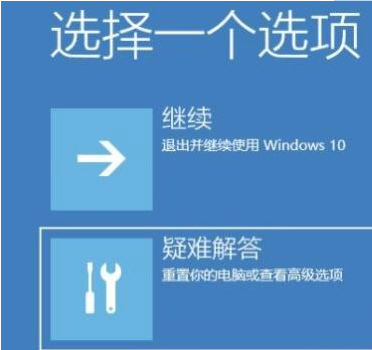
3.如图所示:然后进入“高级选项”。
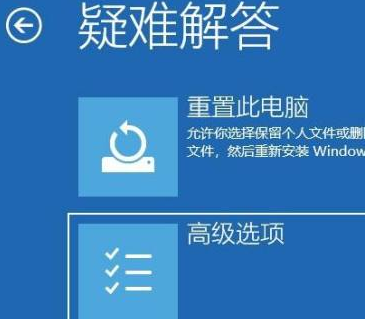
4.如图所示:在高级选项中找到“启动设置”。
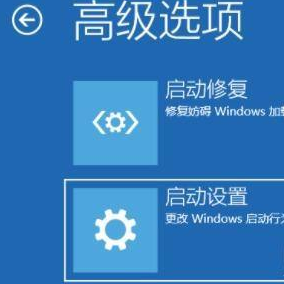
5.点击启动设置右下角的“重启”,最后在此界面中按下键盘“F4”就可以进入安全模式了。
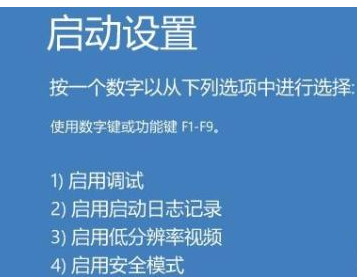
以上就是win11如何启动安全模式教程,希望能帮助到大家。
 有用
21
有用
21


 小白系统
小白系统


 1000
1000 1000
1000 1000
1000 1000
1000 1000
1000 1000
1000 1000
1000 1000
1000 1000
1000 0
0猜您喜欢
- win11一定要uefi吗的详细介绍..2022/01/29
- win11官网下载教程2022/10/05
- win11装了显卡驱动开机黑屏如何解决..2022/10/27
- win11怎么更新显卡驱动2022/05/18
- win11安装检测不过不通过怎么解决..2022/09/30
- win11无法连接显示器2023/12/19
相关推荐
- 电脑安装win11内存不够怎么办..2022/11/21
- win11活动信号模式怎么改分享..2022/10/16
- 小白系统重装官网win11的步骤教程..2021/08/13
- windows11我的电脑图标怎么显示在桌面..2021/11/13
- z97主板无法安装WIN11怎么办2023/04/15
- win11笔记本电脑如何切换到平板模式..2024/03/28




















 关注微信公众号
关注微信公众号





